こちらを参考にTalbeViewControllerを配置しコネクトしたのですが、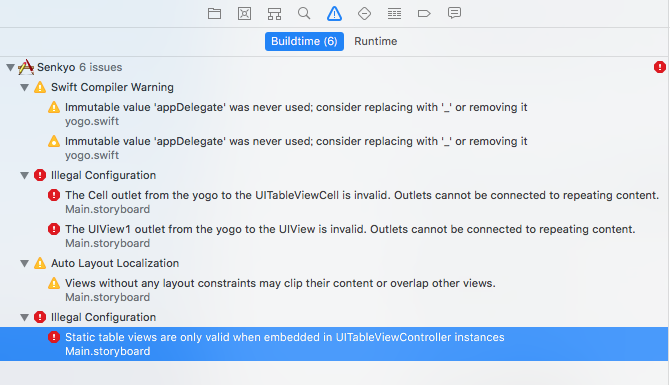
このように三つほどエラーが出てしまいこれ以上先に進めません
コネクションを全て断つとStatic table views are only valid when embedded in UITablelViewController instancesというエラーを残しそれ以外は消滅するのですが、どうしても全てのエラーを消し切ることができません。
ソースコードはこのようになっています。
//
// yogo.swift
// Senkyo
//
// Created by student on 2018/11/01.
// Copyright © 2018年 *****. All rights reserved.
//
import UIKit
import Foundation
class yogo: UIViewController, UITableViewDelegate, UITableViewDataSource {
func tableView(_ tableView: UITableView, numberOfRowsInSection section: Int) -> Int {
return 0
}
func tableView(_ tableView: UITableView, cellForRowAt indexPath: IndexPath) -> UITableViewCell {
return UITableViewCell()
}
@IBOutlet weak var UIView1: UIView!
@IBOutlet weak var TableView: UITableView!
@IBOutlet weak var Cell: UITableViewCell!
var yougo : String = ""
override func viewDidLoad() {
super.viewDidLoad()
//var data :[String]
//data = [""]
// Do any additional setup after loading the view, typically from a nib.
let csvBundle = Bundle.main.path(forResource: "用語解説", ofType: "csv")
//CSVデータ読み込み
var n :Int
n = 0
do {
var csvData: String = try String(contentsOfFile: csvBundle!, encoding: String.Encoding.shiftJIS)
csvData = csvData.replacingOccurrences(of: "\r", with: "")
let csvArray :[String] = csvData.components(separatedBy: "@")
let _:AppDelegate = UIApplication.shared.delegate as! AppDelegate //Appdelegateのインスタンスを取得
//data[n] = csvArray[n]
Cell.textLabel!.text = csvArray[n]
n = n + 1
}catch let error {
//ファイル読み込みエラー時
print(error)
}
}
override func didReceiveMemoryWarning() {
super.didReceiveMemoryWarning()
// Dispose of any resources that can be recreated.
}
}
最終的に実現したいこととしては、Cellに用語一覧を表示し、クリックするとデータを読み込んでその解説を表示するというシステムを作りたいのですが、この状態だとビルドすることすらできないので困っています。もう二週間ほど未解決のままなので誰か解決方法をご教授お願いします。
Xcode 10, Swift4.2